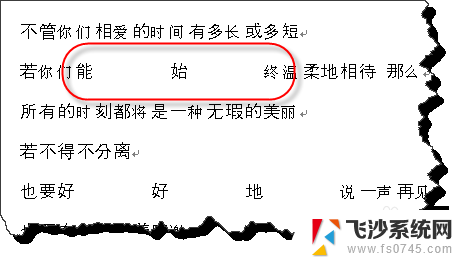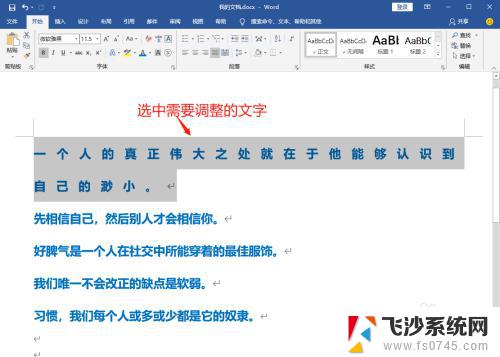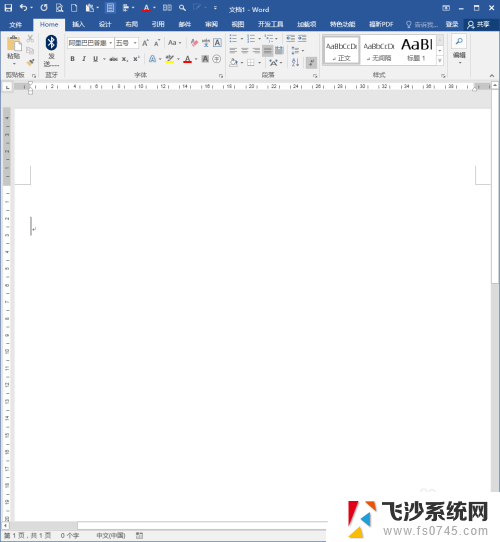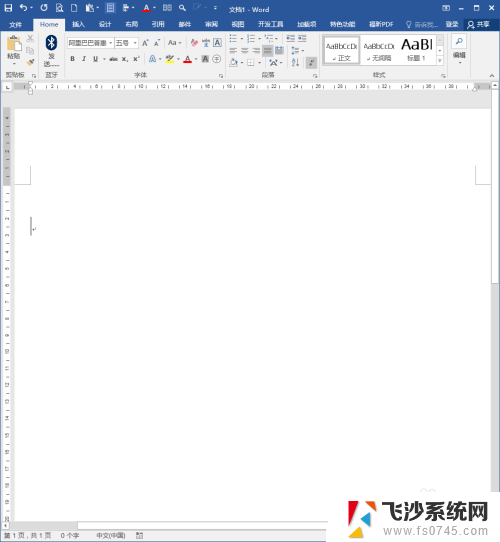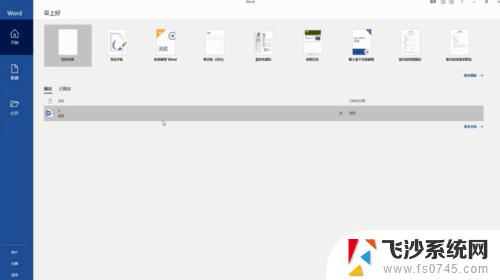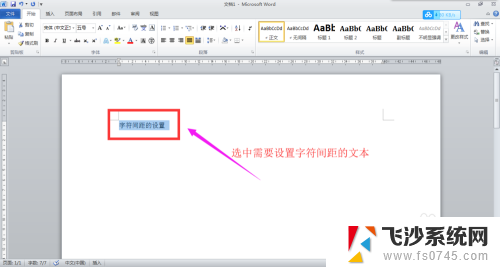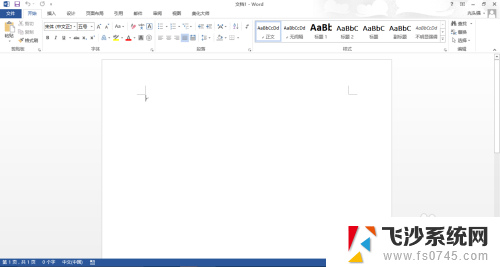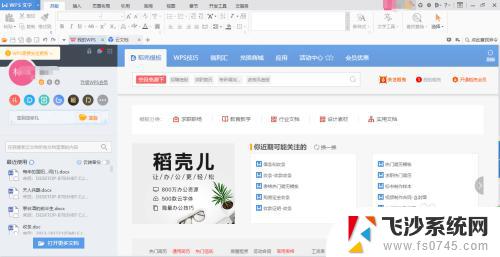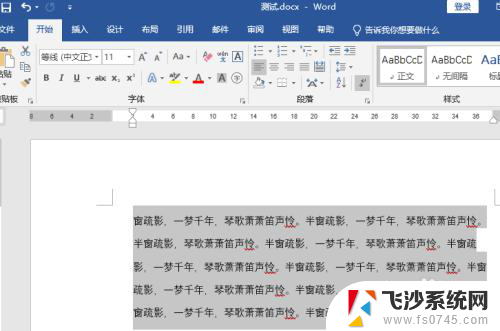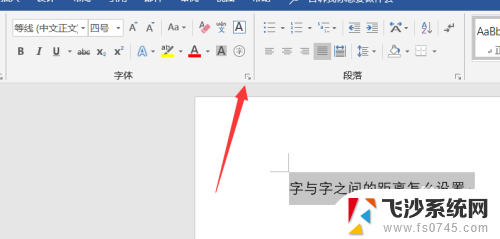word调字体间距 Word字间距调整技巧
更新时间:2024-07-16 09:44:35作者:xtyang
在使用Word进行文档编辑时,调整字体间距和字间距是非常重要的技巧之一,通过合适的字体间距设置,可以使文档看起来更加整洁和易读,而调整字间距则可以让文字之间的间距更加均匀,使整体排版更加美观。在进行调整时,我们可以根据需要选择不同的设置,如增加字体间距以提高可读性,或减小字间距以节省空间。通过灵活运用这些技巧,可以让我们的文档呈现出更加专业和精美的效果。
步骤如下:
1打开Word,打开一个预先写好文字的文档。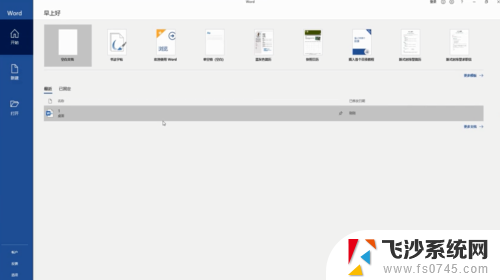 2选中所有文字,点击字体右下角的“更多选项”。
2选中所有文字,点击字体右下角的“更多选项”。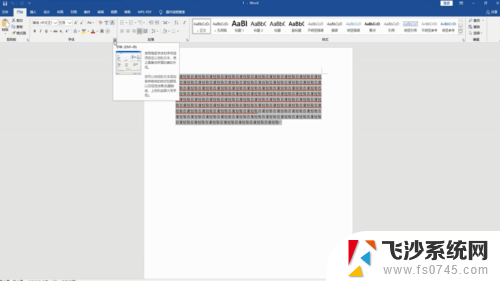 3点击“高级”。
3点击“高级”。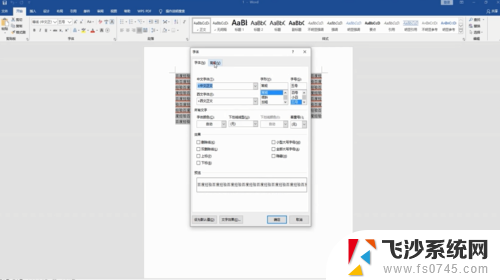 4在间距一栏中选择所需的字间距格式,点击“确定”即可。
4在间距一栏中选择所需的字间距格式,点击“确定”即可。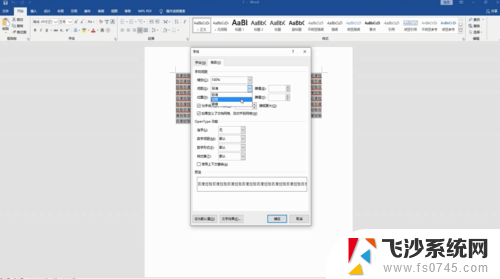
以上是关于如何调整字体间距的全部内容,如果您遇到类似的问题,可以参考本文中介绍的步骤进行修复,希望这些信息对您有所帮助。